Cómo poner una contraseña a un USB o a un disco duro externo
El usuario puede proteger sus archivos con un ‘software’ de encriptación gratuito en apenas 10 minutos


¿Quién no se ha llevado las manos a la cabeza al no encontrar un USB con archivos personales? Es habitual dejárselo enchufado en un ordenador, guardarlo en un bolsillo cualquiera o incluso olvidarlo al ir a imprimir en una fotocopiadora. Es posible almacenar en él desde simples apuntes de clase hasta el trabajo de fin de grado, datos bancarios, documentos de la oficina o fotografías y vídeos personales. Para no sufrir un disgusto al dejar expuestos los datos de un pen drive o un disco duro externo, es posible protegerlos con una contraseña.
Hay varios programas que permiten hacerlo. Uno de ellos es VeraCrypt, un software de encriptación gratuito compatible con los sistemas operativos Windows, Mac OS y Linux. Aunque el proceso necesario para poner la contraseña pueda parecer un poco técnico a primera vista, apenas se tarda 10 minutos en hacerlo siguiendo los siguientes pasos.
El primer lugar hay que descargar e instalar el programa. Para ello, hay que buscar “VeraCrypt” en Google y seleccionar la opción de descarga adecuada en función del sistema operativo del ordenador. Una vez descargado e instalado, hay que conectar el USB o el disco duro al PC y abrir el programa. Para que el proceso sea más sencillo, es recomendable realizarlo con el USB totalmente vacío. Es decir, hacer en otro dispositivo una copia de los archivos que queramos conservar.
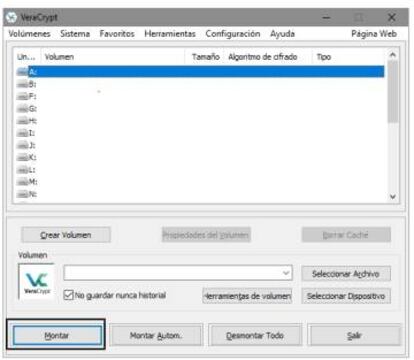
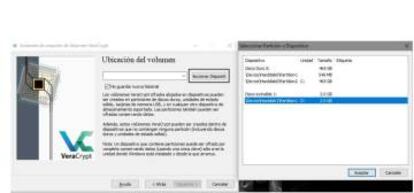
Después, hay que pulsar en “crear volumen”, seleccionar la opción “cifrar partición/unidad secundaria” y clicar en “siguiente”. Al hacerlo, una ventana emergente solicitará permiso para realizar la encriptación. Tras aceptar esta petición, el usuario deberá pinchar en la opción “volumen VeraCrypt común” y “seleccionar dispositivo”. Entonces se abrirá una ventana con los dispositivos disponibles. En la lista de discos extraíbles, hay que escoger la memoria externa que queremos proteger con una contraseña.
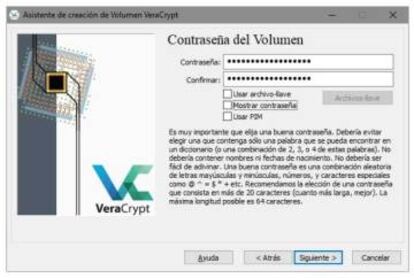
En la siguiente pestaña, se pregunta si se desea formatear el USB antes de cifrarlo. Hay que escoger la primera opción (“crear un volumen cifrado y formatearlo”). No hay que temer la pérdida de datos puesto que antes de realizar el proceso hemos hecho una copia de los mismos en otro dispositivo. Después, es recomendable mantener los algoritmos de cifrado predeterminados. Es decir, el AES y el SHA-512 y clicar en “siguiente”.
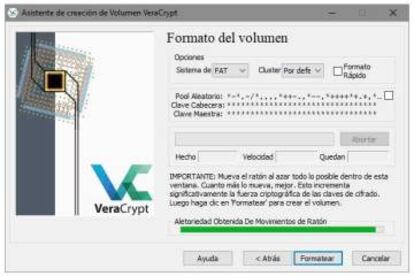
Llegados a este punto, hay que introducir la contraseña deseada y pulsar en “siguiente”. Se abrirá la pestaña “Formato del volumen”, en la que se pide que se mueva el ratón encima de la misma ventana con el fin de incrementar la fuerza criptográfica de las claves de cifrado. Este paso sirve para que terceros tengan más dificultades de acceder a ese USB sin la contraseña. A medida que se vaya moviendo el ratón, se llenará una barra en la parte inferior de la ventana llamada “aletoriedad obtenida de movimientos de ratón”. Una vez que esté completa, pulsa en “formatear” y en “salir”.
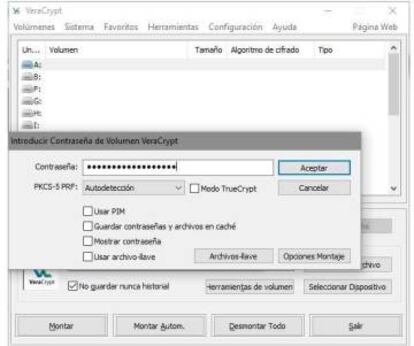
Tras realizar este proceso, la memoria externa ya estará cifrada con una contraseña. Para volver a abrir el USB, es necesario tener el programa instalado en el ordenador —proceso que tan solo lleva un par de minutos— y haber conectado el dispositivo. Una vez abierto el programa, hay que pulsar en “montar automáticamente”, introducir la contraseña y clicar en “aceptar”.
A continuación aparecerá en una lista el USB que está conectado. Al hacer doble clic en él, se abrirá el dispositivo y es posible ver, añadir o suprimir los ficheros que hay dentro del mismo. Por último, para desconectar el USB se debe clicar en la opción “desmontar todo” que aparece en la ventana del programa VeraCrypt. Para quitar la contraseña, basta con hacer clic con el botón derecho en el acceso directo al USB y elegir la opción “formatear”.
Contraseñas para un USB en Mac Os y Linux
Pese a que este programa es compatible con Windows, Mac OS y Linux, los dos últimos sistemas operativos permiten hacerlo de forma más simple sin necesidad de descargar ningún programa. En el caso de Mac OS, hay que hacer clic con el botón derecho sobre el acceso directo que aparece en el escritorio al conectar la memoria externa. Entre las opciones que aparecen, hay que elegir la opción “encriptar” e introducir la contraseña.
En Linux, también hay que hacer clic con el botón derecho sobre el acceso directo que aparece en la barra lateral izquierda de la pantalla y escoger la opción “formatear volumen”. En la siguiente ventana, se muestra la opción de “cifrado” para poner una contraseña a la memoria externa.
Tu suscripción se está usando en otro dispositivo
¿Quieres añadir otro usuario a tu suscripción?
Si continúas leyendo en este dispositivo, no se podrá leer en el otro.
FlechaTu suscripción se está usando en otro dispositivo y solo puedes acceder a EL PAÍS desde un dispositivo a la vez.
Si quieres compartir tu cuenta, cambia tu suscripción a la modalidad Premium, así podrás añadir otro usuario. Cada uno accederá con su propia cuenta de email, lo que os permitirá personalizar vuestra experiencia en EL PAÍS.
¿Tienes una suscripción de empresa? Accede aquí para contratar más cuentas.
En el caso de no saber quién está usando tu cuenta, te recomendamos cambiar tu contraseña aquí.
Si decides continuar compartiendo tu cuenta, este mensaje se mostrará en tu dispositivo y en el de la otra persona que está usando tu cuenta de forma indefinida, afectando a tu experiencia de lectura. Puedes consultar aquí los términos y condiciones de la suscripción digital.
Sobre la firma






























































